Mehrere Varianten eines Prozesse zur Bestellungsbearbeitung mit unterschiedlichen Möglichkeiten, Geschäftsregeln für eine Entscheidung abzubilden. Diese Prozessvarianten werden im Buch in Kapitel 9 erläutert.
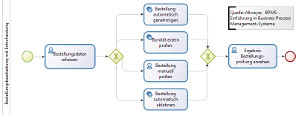
Download
Bestellungsbearbeitung mit Entscheidung-1.0
Bestellungsbearbeitung mit Entsch.tabelle-1.0
Bestellungsbearbeitung mit Gateways-2.0
Voraussetzungen
- Bonita BPM Community Edition, Version 6.x installiert. Die Prozesse wurden mit Version 6.2.6 entwickelt. Andere Versionen ab 6.1 sollten in der Regel aber auch funktionieren.
- Organisationsstruktur „BPMSOrga“ auf dem Bonita Server veröffentlicht (Anleitung hier).
Verwendete Features von Bonita
- Sequenzfluss, Start- und Endereignis, Benutzer-Task, Formulare für Benutzer-Tasks, Prozessvariablen
- Exklusiver Gateway, Bedingungen, Default-Flow
- Formulierung von Übergangsbedingungen mit Entscheidungstabellen
- Vorgang (Setzen von Variablenwerten am Ende der Ausführung eines Tasks)
Anleitung
- Gewünschte Datei downloaden und abspeichern, in Bonita Studio importieren, ausführen. Jede der drei Varianten verhält sich bei der Ausführung identisch.
- In „Bestellungsdaten erfassen“ wird bei „Rating“ die Bewertung der bisherigen Zuverlässigkeit des Kunden eingetragen. Mögliche Werte: 0 (keine Bewertung), 1 (sehr gut), 2 (mittel), 3 (schlecht).
- Die Dauer der Kundenbeziehung wird in ganzen Jahren eingetragen.
- Bei der Summe, d. h. dem gesamten Bestellwert, ist ebenfalls eine ganze Zahl einzutragen.
- Es findet keinerlei Eingabeüberprüfung statt, d. h. man ist selbst verantwortlich, sinnvolle Einträge zu tätigen.
- Falls aufgrund der eingegebenen Werte eine manuelle Prüfung erforderlich ist, wird diese als nächster Task durchgeführt. Hier kann man in der Checkbox anklicken, ob die Bestellung genehmigt werden soll.
- Als Nächstes kann man das Ergebnis ansehen. Neben den eingegebenen Werten wird eine Checkbox mit dem Ergebnis angezeigt, und ob die Entscheidung durch eine manuelle Prüfung, eine automatische Ablehnung oder Genehmigung oder eine automatische externe Bonitätsprüfung erfolgt ist.
Benutzer
Der Prozess kann vom Benutzer admin oder jedem anderen Benutzer aus „BPMSOrga“ komplett durchgeführt werden.
Passwort für alle Benutzer: bpm